在数据中心、高性能计算等场景中,Mellanox网卡以其卓越的性能被广泛应用。然而,有时安装后会出现网速不达标的情况。以下为你介绍需要检查的五个设置。
一、MTU设置
MTU(最大传输单元)是指网络中可传输的最大数据包大小。默认的MTU值通常为1500字节,对于一些大数据包的传输效率较低。若两端MTU不匹配,会导致数据包分片,从而影响吞吐量。
Windows系统:可通过命令“netsh interface ipv4 set subinterface "本地连接" mtu=9000 store=persistent”进行设置,将“本地连接”替换为实际的网卡名称。
Linux系统:需要修改网卡配置文件,如“/etc/sysconfig/network-scripts/ifcfg-eth0”,添加或修改“MTU=9000”参数,然后重启网络服务。
二、流控设置
流控(Flow Control)用于控制网络中的数据流量,防止网络拥塞。但如果设置不当,也可能影响网速。比如全局暂停(Global Pause)或PFC(优先级流控)配置错误。
检查方法:在Linux系统中,可使用“ethtool -a <接口>”命令查看流控设置。
设置方法:若要关闭流控,在Linux下可以通过相应命令进行设置。如“ethtool -A <接口> autoneg off rx off tx off”关闭自动协商和接收、发送流控。对于Windows系统,可在设备管理器中找到Mellanox网卡,进入属性设置,在“高级”选项中查找与流控相关的设置项进行调整。
三、驱动与固件设置
Mellanox网卡需要特定的驱动和固件来发挥最佳性能。旧版本的驱动或固件可能存在性能问题或bug。
检查驱动版本:在Linux系统中,使用“modinfo mlx5_core”查看驱动版本;Windows系统可在设备管理器中查看。
更新驱动:从NVIDIA官网下载最新驱动。
检查固件版本:在Linux下通过“mlxfwmanager”查询固件状态。
更新固件:利用“mstflint”工具升级固件。
四、PCIe插槽设置
PCIe插槽的版本和带宽对Mellanox网卡的性能有重要影响。如果网卡支持的速率较高,如ConnectX-7支持200Gbps,就需要PCIe 4.0 x16插槽(理论带宽约64GB/s),若使用PCIe 3.0 x16或更低版本,可能会成为瓶颈。
检查方法:在Linux系统中,可使用“lspci -vv”命令查看“LnkSta”字段来确认插槽版本和通道数。
设置方法:如果服务器支持,可将网卡插入更高版本的PCIe插槽。部分服务器还可以通过BIOS设置来调整PCIe相关参数,如启用PCIe Relaxed Ordering来降低延迟。
五、CPU和内存相关设置
CPU和内存资源不足也可能导致Mellanox网卡网速不达标。在高吞吐量下,如果CPU处理能力不足,或者没有足够的IRQ(中断请求)平衡,会使某些CPU核心过载。在NUMA(非统一内存访问)架构下,若网卡和CPU不在同一节点,跨NUMA访问会增加延迟。
检查方法:在Linux系统中,使用“mpstat -P ALL 1”命令检查CPU利用率分布;通过“cat /proc/interrupts”查看网卡中断分布。
设置方法:可调整CPU亲和性,将网卡中断绑定到特定的CPU核心,以提高效率。在Linux下,通过“echo 0-3 > /proc/irq/$(cat /proc/interrupts | grep mlx | awk '{print $1}' | sed 's/://')/smp_affinity_list”命令,将网卡中断绑定到0-3号CPU核心。对于Windows系统,可在任务管理器中设置相关进程的CPU亲和性。